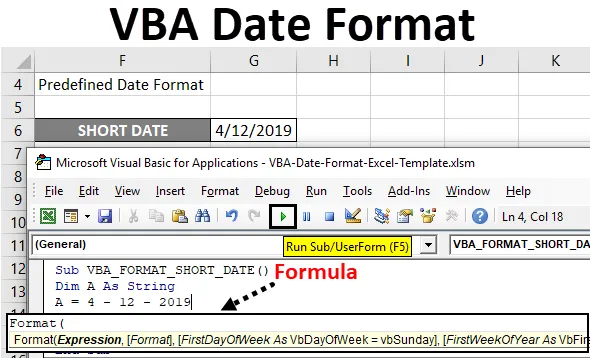
Format daty w VBA
Codziennie zwykle formatujemy daty, funkcja formatu VBA pomaga sformatować datę na różne typy dat i ich wygląd zgodnie z wymaganiami. Funkcja formatu VBA jest sklasyfikowana w funkcji Tekst / Ciąg. Funkcja formatu VBA zwraca lub powoduje sformatowanie ciągu z wyrażenia ciągu. Po kliknięciu lub wpisaniu CTRL + SPACJA w oknie makra VB pojawia się menu rozwijane Intellisense VBA, które pomaga w pisaniu kodu i umożliwia automatyczne uzupełnianie słów w edytorze VB.
Składnia formatu daty VBA w programie Excel
Składnia funkcji formatu daty VBA w programie Excel jest następująca:

Zawiera jeden wymagany lub obowiązkowy parametr, a pozostałe trzy jako parametry opcjonalne.
- Wyrażenie (obowiązkowy lub wymagany argument): reprezentuje lub wskazuje wartość daty, którą chcesz sformatować.
- (Format) : jest to format, który chcesz zastosować do wybranego argumentu Wyrażenie.
- (FirstDayOfWeek) (argument opcjonalny): Stała określająca pierwszy dzień tygodnia.
Jeśli nie zostanie wpisany pusty lub nie zostanie podany argument, wówczas zostanie użyta wartość domyślna vbSunday (niedziela).
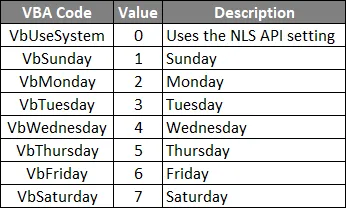
(FirstWeekOfYear) (argument opcjonalny): Stała określająca pierwszy tydzień roku.
Reprezentuje lub wskazuje pierwszy tydzień roku. Jeśli ten argument pozostanie pusty lub nie zostanie wprowadzony, wówczas użyje wartości domyślnej vbFirstJan1 (1 stycznia).
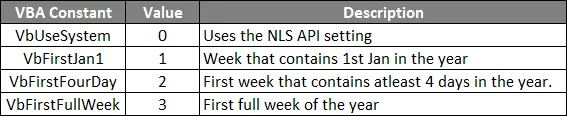
Różne typy predefiniowanego formatu daty
- Data ogólna
- Krótka randka
- Średnia data
- Long Date
Inny format daty zdefiniowanej przez użytkownika, którego można użyć do ustawienia wartości daty
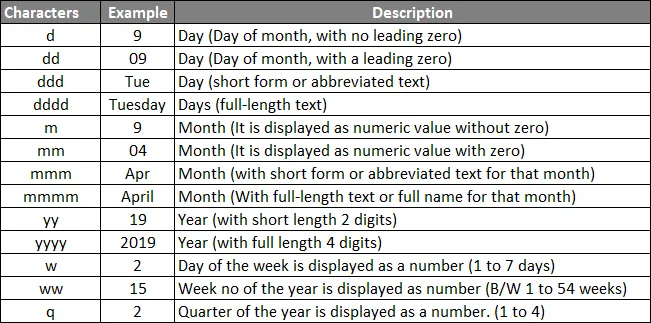
Jak korzystać z formatu daty VBA w programie Excel?
Poniżej znajdują się różne przykłady użycia funkcji formatu daty VBA w programie Excel.
Możesz pobrać ten szablon Excel formatu daty VBA tutaj - Szablon Excel formatu daty VBAFormat daty VBA - przykład nr 1
Krok 1: Przejdź do karty Deweloper i kliknij Visual Basic.
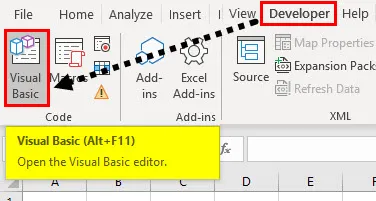
Krok 2: Otwórz moduł z opcji menu Wstaw, jak pokazano poniżej.
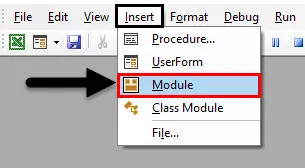
Krok 3: Aby utworzyć pusty moduł, pod obiektami Microsoft Excel kliknij prawym przyciskiem myszy arkusz 1 (VB_DATE_FORMAT) Wstaw i pod sekcją menu wybierz Moduł, aby utworzyć nowy pusty moduł.
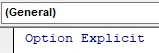
Format daty VBA - przykład nr 2
Teraz tworzony jest pusty moduł, nazywany jest także oknem kodu, w którym można rozpocząć zapisywanie kodów instrukcji funkcji VBA DATE FORMAT. Załóżmy, że mam wartość daty „12 kwietnia 2019” . Zastosujmy do tego inny format daty VB
Krok 1: Otwórz moduł z opcji menu Wstaw, jak pokazano poniżej.
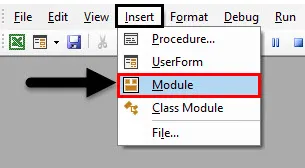
Krok 2: Ponieważ funkcja formatu VB jest skategoryzowana pod zmiennymi typu tekst / ciąg, DIM (Wymiar) jest używany w kodzie VBA do deklarowania nazwy zmiennej i jej typu. dlatego tutaj zdefiniowałem zmienną jako typ danych „string”.
Kod:
Sub VBA_FORMAT_SHORT_DATE () Dim A As String End Sub
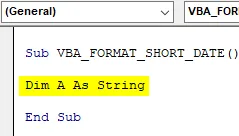
Krok 3: Użyłem funkcji zakres po funkcji formatowania, aby uzyskać dane wyjściowe w określonej komórce, ostateczny format kodu, który należy zastosować w przypadku krótkiej daty to:
Kod:
Sub VBA_FORMAT_SHORT_DATE () Dim A As String A = 4-12-12-2019 A = Format („04-12-2019”, „short date”) Zakres („G6”) = Sub End
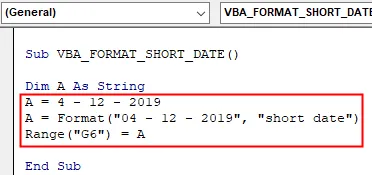
Krok 4: Jeśli uruchomisz powyższy kod, spowoduje to niżej wymienione wyniki w arkuszu programu Excel. podobnie możesz przetestować inny format daty (krótki lub średni), w zależności od wyboru (inne przykłady wyjaśnione w oknie makr).
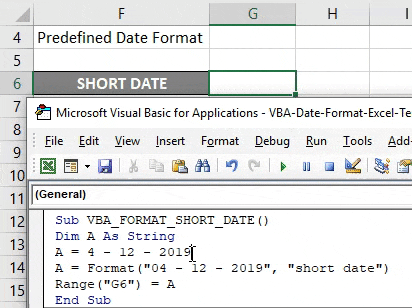
Format daty VBA - przykład nr 3
Krok 1: W tym przykładzie możesz utworzyć wybrany format wartości daty, tj. Formaty daty zdefiniowane przez użytkownika.
Kod:
Pod TODAY_DATE () Dim date_example As String date_example = Now () Range („D6”) = Format (date_example, „dd”) Range („D7”) = Format (date_example, „ddd”) Range („D8”) = Format (przykład_daty, „dddd”) Zakres („D9”) = Format (przykład_daty, „m”) Zakres („D10”) = Format (przykład_daty, „mm”) Zakres („D11”) = Format (przykład_daty, ” mmm ”) Zakres („ D12 ”) = Format (przykład_daty, „ mmmm ”) Zakres („ D13 ”) = Format (przykład_daty, „ yy ”) Zakres („ D14 ”) = Format (przykład_daty, „ rrrr ”) Zakres ( „D15”) = Format (przykład_daty, „w”) Zakres („D16”) = Format (przykład_daty, „ww”) Zakres („D17”) = Format (przykład_daty, „q”) End Sub
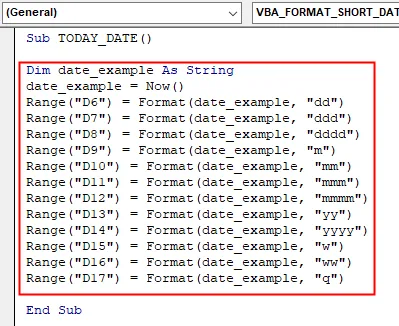
Krok 2 : W wyżej wymienionym kodzie funkcja formatowania jest stosowana do różnych formatów daty zdefiniowanych przez użytkownika dla dzisiejszej daty, jeśli uruchomię powyższy kod, spowoduje to, że wynik zostanie wymieniony poniżej w odpowiednim zakresie komórek.
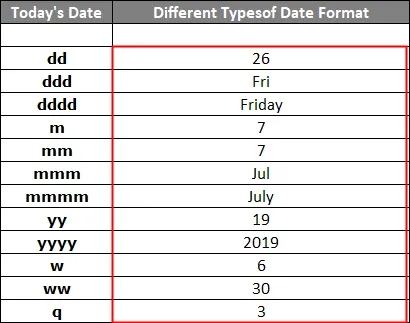
Zapisz skoroszyt jako „Skoroszyt programu Excel z włączoną obsługą makr”. Klikając przycisk Zapisz jak w lewym rogu arkusza roboczego. Pojawi się wyskakujące okno „Zapisz jako”, teraz możesz zapisać ten plik jako skoroszyt programu Excel Macro w opcji Zapisz jako typ.
Ponownie, jeśli otworzysz plik, możesz kliknąć klawisz skrótu, tj. Fn + Alt + F8, pojawi się okno dialogowe „Makro”, w którym możesz uruchomić wybrany kod makra lub możesz kliknąć Fn + Alt + F11, aby pełne okno makra
Rzeczy do zapamiętania
- Może być używany jako procedura lub funkcja w oknie edytora VBA do formatowania daty.
- Zwykle Excel przechowuje wszystkie daty jako liczby całkowite.
- W argumencie funkcji Format należy podać wartość Data w cudzysłowie, aby uzyskać poprawny wynik.
Polecane artykuły
Jest to przewodnik po funkcji formatu daty VBA. Tutaj omawiamy, jak korzystać z funkcji formatu daty VBA w programie Excel wraz z kilkoma praktycznymi przykładami i szablonem Excel do pobrania. Możesz także przejrzeć nasze inne sugerowane artykuły -
- Kompletny przewodnik do skoroszytu VBA
- Funkcja POŚREDNIE w programie Excel
- Funkcja zliczania VBA
- Funkcja Excel XOR